2 lehetőség a háttérképek megváltoztatásához online bejelentkezés nélkül vagy anélkül. Meg kell próbálnod!
A háttérkép megváltoztatása nagyon szükségesmindenki által, még inkább, ha útlevéllel készít fotót. Meg kell mondani, hogy hozzon egy útlevélfotót, amely általában piros, fehér vagy kék háttérrel rendelkezik.
Sokan nem értik, hogyan kell megváltoztatni a hátteret, mert nincs alkalmazás vagy szerszámokaz laikusok számára nehéz megérteni.
De ne álljon meg mostegyre kifinomultabb technológia. Már vannak online fotószerkesztők, amelyek szétszórva vannak itt-ott. Most csak válassza ki, melyiket kívánja használni. Meg akarja változtatni a fénykép hátterét online? Nézze meg az online fotó háttér megváltoztatásának magyarázatát.
# 1 Hogyan módosíthatjuk a háttérképeket online bejelentkezés nélkül
1. Először kérjük, látogasson el a Photos For Free Editor webhelyre. kettyenés itt.
2. Látni fogja az online fotószerkesztő munkalapot. Nézze meg az alábbi képet. A háttér cseréjének megkezdéséhez kattintson a gombra olló ikonra a menü részben.

3. A kép az alábbiak szerint jelenik meg. Ha meg akarja választani egy fényképet a háttér megváltoztatásához, kattintson az ikonra ikon folder.
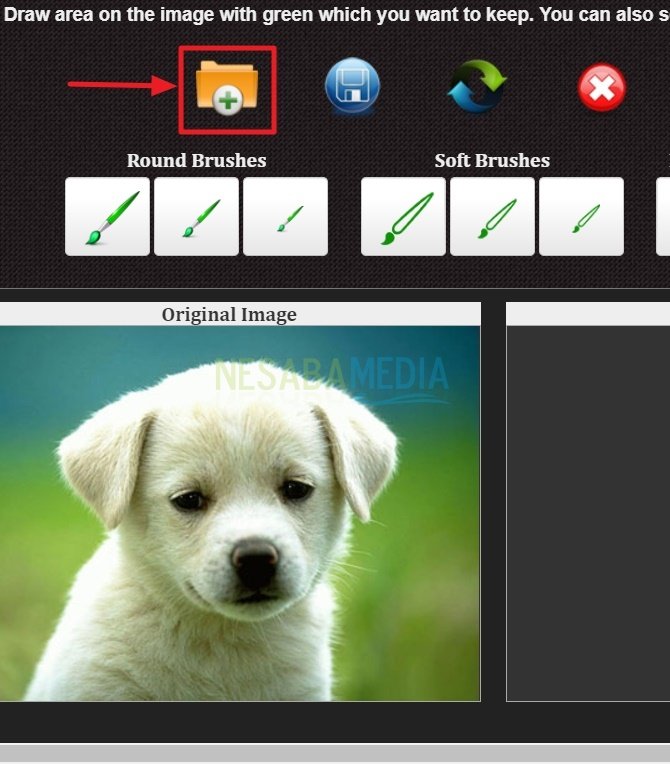
4. Itt bármilyen eszközzel felhasználhatja a háttér megváltoztatásához szükséges rész rajzolását. Használhat kerek kefét vagy puha kefét, kezdve a kicsitől a nagyig. Használatától függően. Van egy radír ikon is a kép rossz részének törléséhez. Miután befejezte a rajzot és az egyes alkatrészek kiválasztását. Kattintson a gombra Mentés ikonra hogy mentse a korábban kész képet.

5. Ezután megjelenik a kiválasztott kép. A háttér megváltoztatásához kattintson a gombra ikon kép, Itt megváltoztathatja a hátteret, ahogy szeretné. Nézze meg az alábbi képet.

6. A háttérváltás helyett két lehetőség áll rendelkezésre. Háttér színe és Színátmenet háttér.
- Colo háttérr szokásos módon változtatta meg a színt. A színkódot az oszlopban is láthatja.

Nézze meg az alábbi képet. Ez a háttér színének kijelzése. A kívánt szín közül választhat a képből.

- míg gradiens háttér egy szín gradiensének megjelenítésére szolgál.

Nézze meg az alábbi képet. Ez a háttérgradiens megjelenése. A kívánt szín közül választhat a képből.
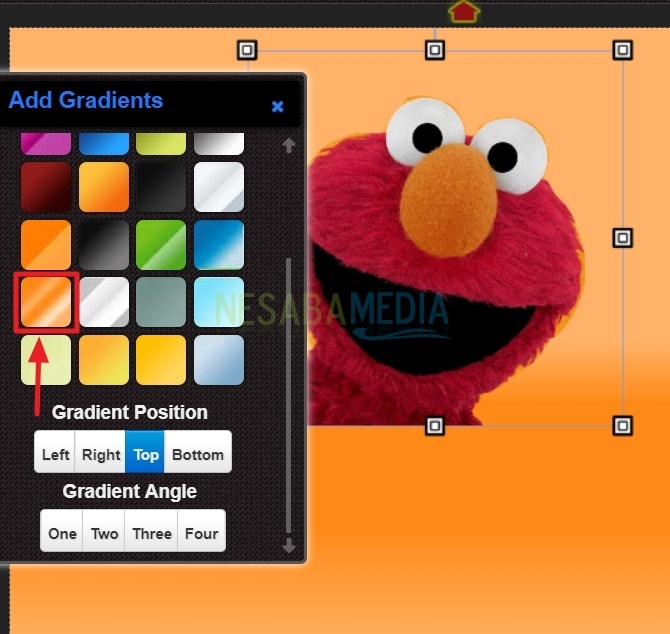
7. A kép végén itt használom gradiens háttér, Nézze meg az alábbi képet. Miután kiválasztotta a színt, előbb rákattintva mozgathatja a képet. Ezután, ha elegendő volt és menteni akarsz, kattintson a gombra Mentés ikonra a jobb felső sarokban. Később ezt a képet a számítógépen tárolja anélkül, hogy be kellene mennie a bejelentkezési folyamatba.
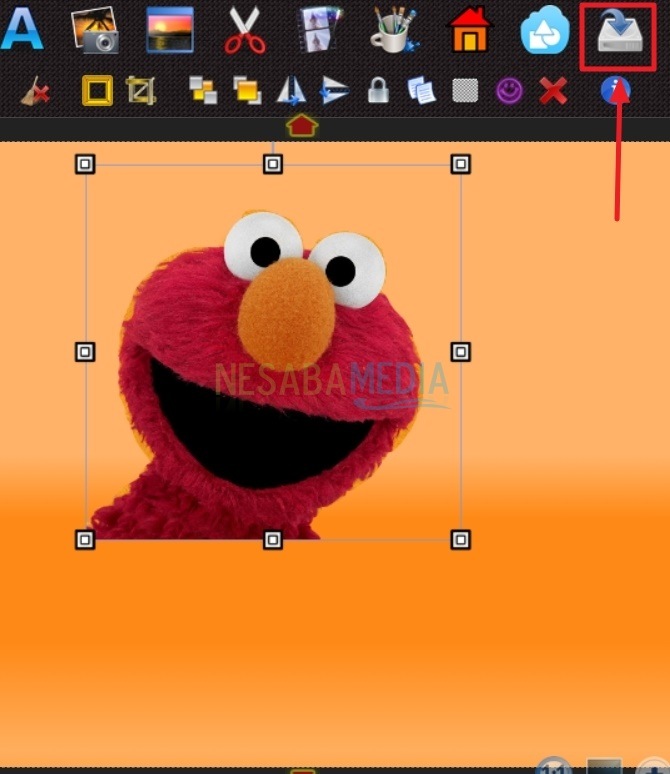
2. módszer: Háttér megváltoztatása online felhasználóval
A fenti szerkesztőhöz képest, HáttérEz az égő nagyon egyszerűen működik. Ahol a rendszer automatikusan levágja a hátteret, amikor feltöltött egy fényképet, amelyet szerkeszteni lehet az interneten. További részletek az alábbi magyarázatban találhatók.
1. Először kérjük, látogasson el a Background Burner webhelyre. kettyenés itt.
2. A weboldalra való bejelentkezés után kérjük Kattintson a Fotó kiválasztása elemre, válassza ki a háttérben szerkeszteni kívánt fényképet.

3. Ezután válassza ki a szerkeszteni kívánt mappában található fényképeket.

4. A rendszer önmagában levágja a hátteret. Nézze meg az alábbi képet. Három fotó vágott háttérrel. Válassza ki azt, amelyik a legjobban megfelel a háttérvágásnak. Ezután kattintson a gombra SeLect.

5. Ezután megjelenik a kép előnézete. A háttérképet elvágták, és ha úgy érzi, hogy nem ügyes. Ne aggódjon, meg is rendezheti. Nézze meg a következő magyarázatot.
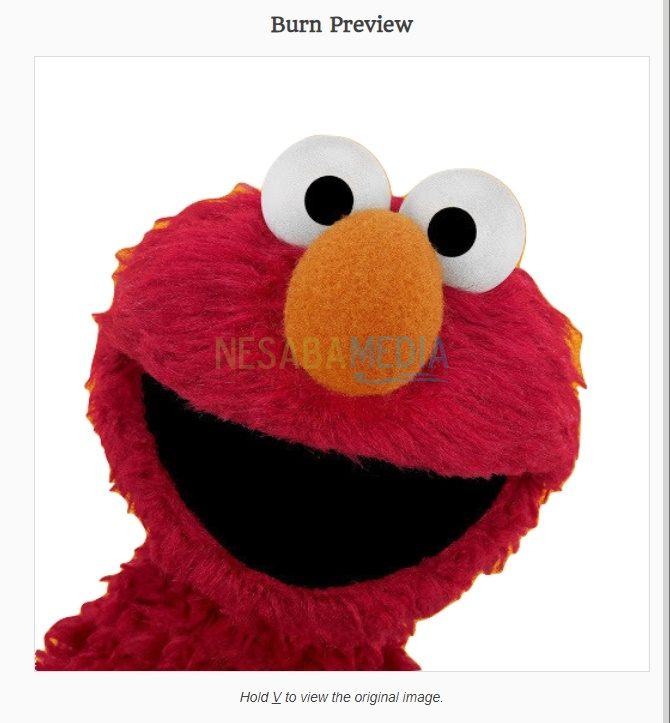
6. Válassza a lehetőséget Érintse meg, hogy tisztítsa meg a még mindig nem tiszta hátteret.

7. Miután minden elkészült, kattintson a gombra a háttér megváltoztatásához Cserélje ki a hátteret.

8. Ezután számos háttérkép jelenik meg. Kérjük, válassza ki a háttér igényeinek megfelelően.

9. A háttérképeket kapó képek eredményei az alábbiak szerint hasonlítanak.

10. Nos, korábban kifejtettük, hogy ha online fotószerkesztőt használ, akkor először be kell jelentkeznie. Válassza ki, melyik fiókot fogja használni a bejelentkezéshez Google vagy Facebook, Ezután kattintson a gombra bejelentkezés.

Mennyire könnyű? Nem kell aggódnia, mert túl sok eszköz áll rendelkezésre az alkalmazásban, csak a fénykép háttérének megváltoztatására.
Minden könnyebb, ha szerkesztőt használonline fotó. Remélhetőleg hasznos, és felhasználhatja arra, hogy a fénykép hátterét az igényeinek megfelelően megváltoztassa. Köszönöm és sok szerencsét kipróbálva egy oktatást a fenti online fotó háttér megváltoztatásáról!








